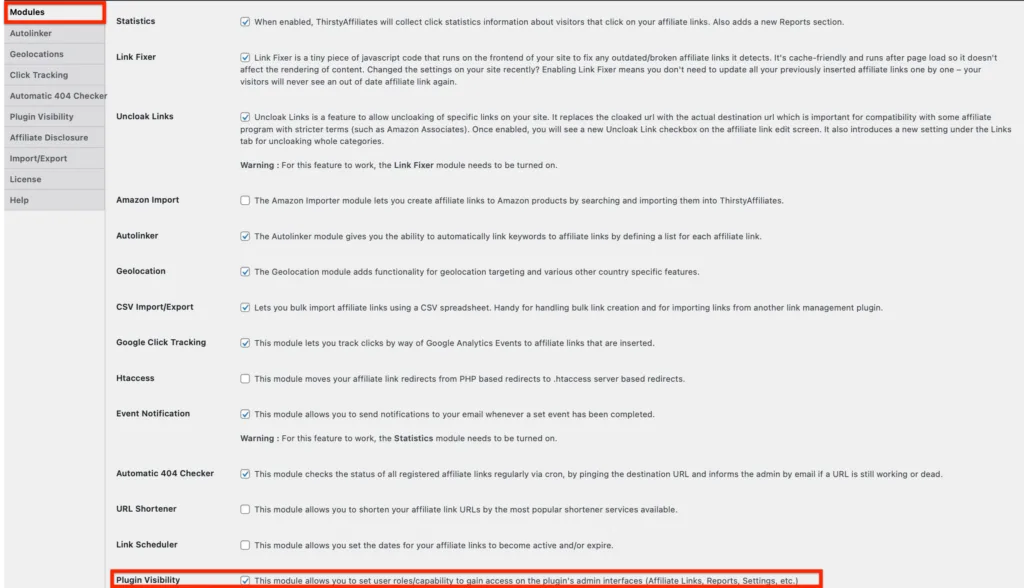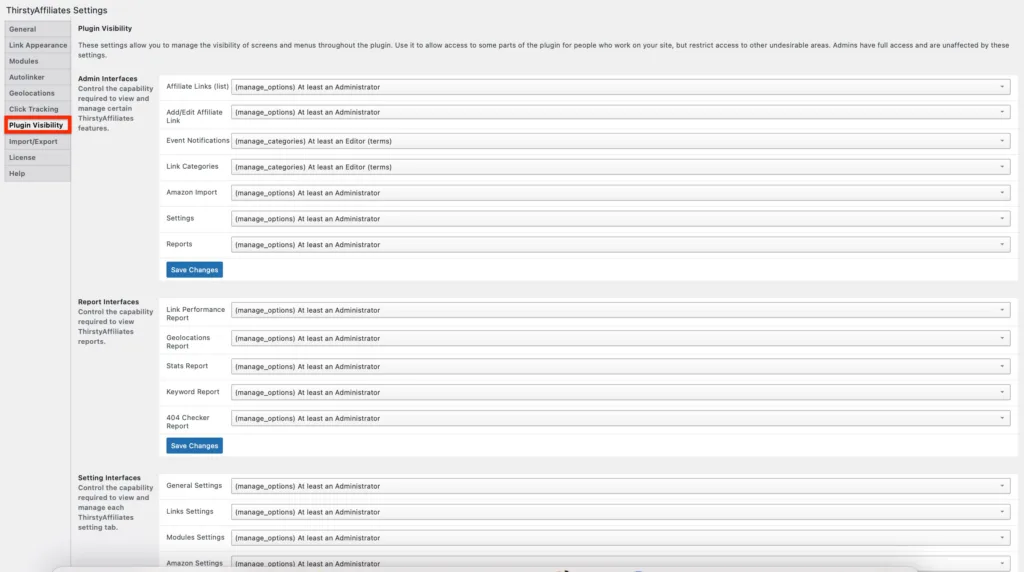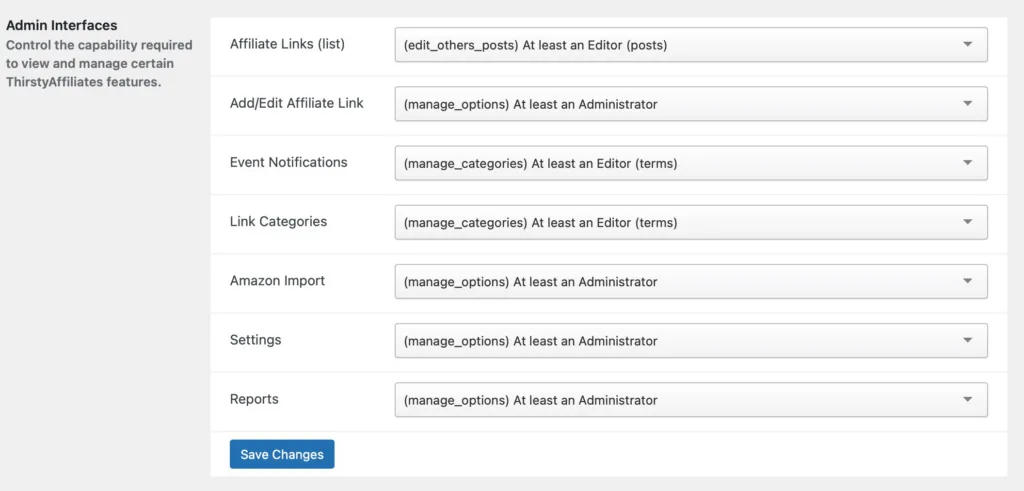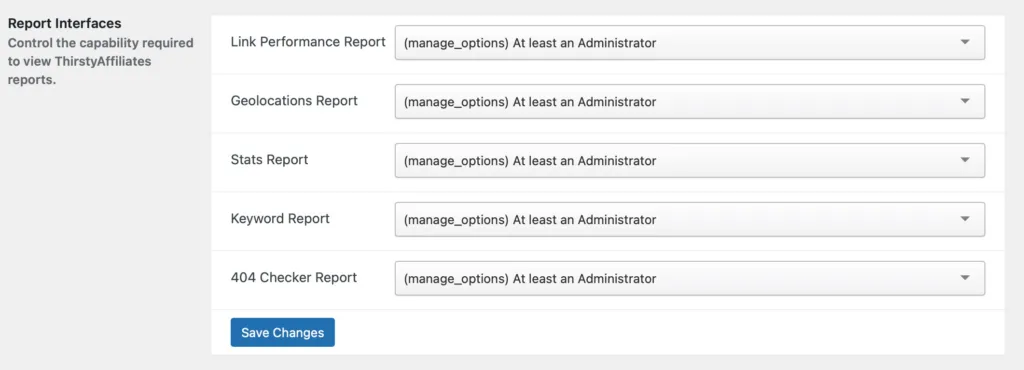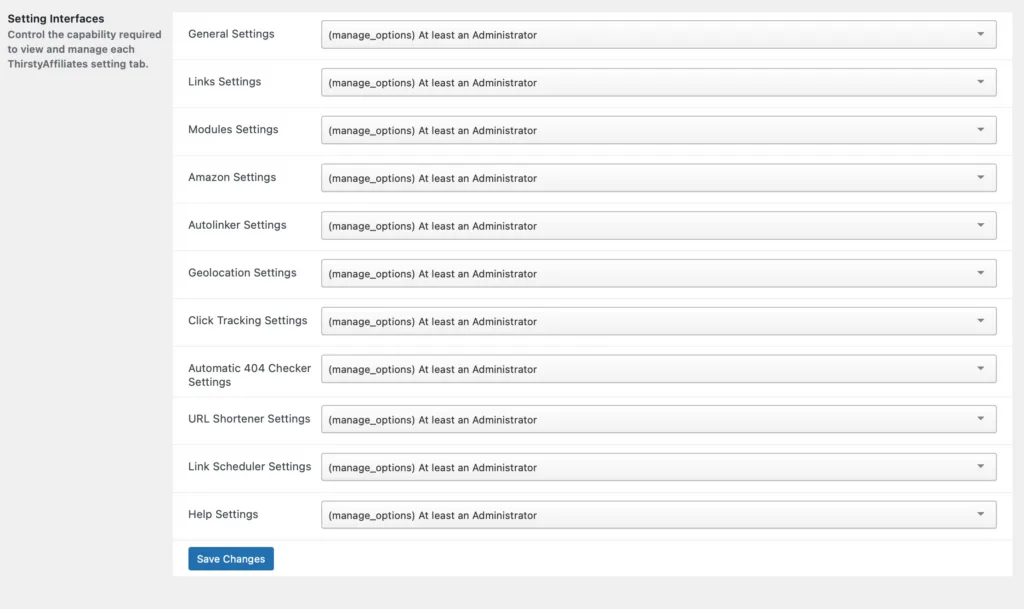Si necesita establecer roles/capacidades de usuario para acceder a las interfaces de administración del plugin (Enlaces de Afiliados, Informes, Configuración, etc.), puede hacerlo habilitando el módulo Visibilidad del Plugin en la sección ThirstyAffiliates->Configuración->Módulos:
Una vez activada, puedes encontrar la configuración de la función en la sección ThirstyAffiliates>Configuración>Visibilidad del Plugin:
Estos ajustes te permiten gestionar la visibilidad de las pantallas y menús en todo el plugin. Utilízalo para permitir el acceso a algunas partes del plugin a las personas que trabajan en tu sitio, pero restringe el acceso a otras zonas no deseadas.
CÓMO DEFINIR LA VISIBILIDAD DE LOS PLUGINS
Hay tres conjuntos de interfaces que puede gestionar: Admin, Informes e Interfaces de configuración.
1. Interfaces de administración - Le permite controlar la capacidad necesaria para ver y gestionar determinadas funciones del ThirstyAffiliates:
2. Interfaces de informes - Este ajuste le permite controlar la capacidad necesaria para ver los informes ThirstyAffiliates.
3. Configuración de interfaces - Controla la capacidad necesaria para ver y gestionar cada ficha de configuración de ThirstyAffiliates.
Una vez definidas las capacidades, no olvide guardar los cambios pulsando el botón "Guardar cambios".
NOTA: Los administradores tienen acceso total y no se ven afectados por esta configuración.
Es posible que también tenga que instalar el Miembros - plugin de WordPress basado en funciones y capacidadespara consultar las capacidades de cada rol. También puedes usar ese plugin para crear roles personalizados.
Si no está familiarizado con las funciones y capacidades de WordPress, puede obtener más información al respecto aquí.